Comment partager des fichiers et des dossiers à partir de votre dossier de stockage dans le cloud

Le stockage en nuage ne concerne pas uniquement vos propres fichiers personnels. Vous pouvez l'utiliser pour partager facilement des fichiers sans aucun problème. Partagez des fichiers avec vos amis et vos collègues ou mettez-les à la disposition de l'ensemble de l'Internet..
Les fichiers partagés peuvent être synchronisés automatiquement avec l'ordinateur de chaque personne, ou vous pouvez y accéder via le Web ou une application mobile. C'est un moyen plus pratique de partager des fichiers que de les envoyer par courrier électronique..
Dropbox
Pour partager rapidement un fichier individuel avec quelqu'un, cliquez avec le bouton droit de la souris sur le fichier dans votre dossier Dropbox et sélectionnez Partager le lien. Vous pouvez également cliquer avec le bouton droit sur le fichier dans l'interface Web de Dropbox et sélectionner Partager le lien..
Dropbox copiera un lien public vers le fichier dans votre presse-papiers. Envoyez le lien à quelqu'un - ou postez-le en ligne à la vue de tous - et les gens pourront accéder à votre fichier et le télécharger. Toute personne disposant du lien aura accès à votre fichier. Ce n'est donc pas le moyen de partage le plus sécurisé, mais le plus simple et le plus rapide..
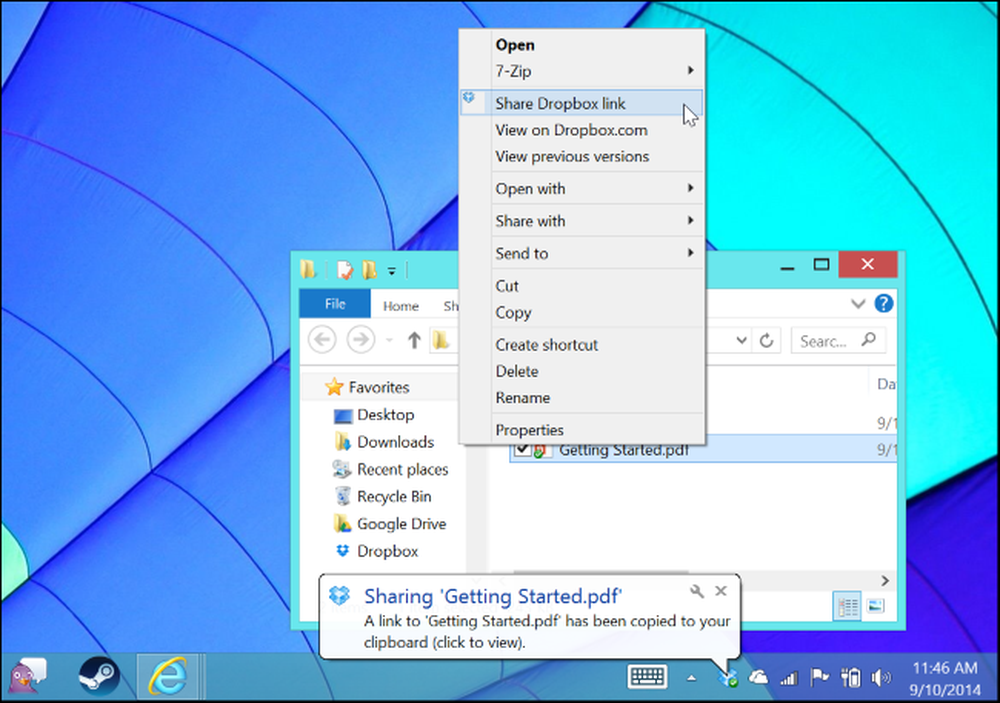
Dropbox peut également partager des dossiers avec des personnes spécifiques. Pour ce faire, cliquez avec le bouton droit de la souris sur un dossier de votre dossier Dropbox sur votre bureau et sélectionnez Partager ce dossier ou cliquez avec le bouton droit de la souris sur le dossier dans Dropbox sur le Web, puis sélectionnez Inviter dans le dossier..
Vous serez dirigé vers le site Web Dropbox, où vous pouvez ajouter les adresses électroniques de personnes spécifiques avec lesquelles vous souhaitez partager le dossier. Ils auront besoin d'un compte Dropbox pour accéder au dossier. Une fois qu'ils ont accepté, le dossier apparaît dans le compte Dropbox de chaque personne et tout le monde peut copier et supprimer des fichiers du dossier. C'est un excellent moyen de s'assurer que vous et un ami ou un collègue avez tous les mêmes fichiers. Les fichiers et toutes les modifications ou suppressions seront automatiquement synchronisés avec le PC de chaque personne, comme tout autre dossier Dropbox..
Dropbox vous permet uniquement d’utiliser le partage «en lecture seule» si vous avez un compte payant Dropbox Pro ou Dropbox for Business. Sinon, toute personne avec laquelle vous partagez le dossier peut le modifier, y ajouter de nouveaux fichiers, en supprimer des fichiers et modifier des fichiers existants..
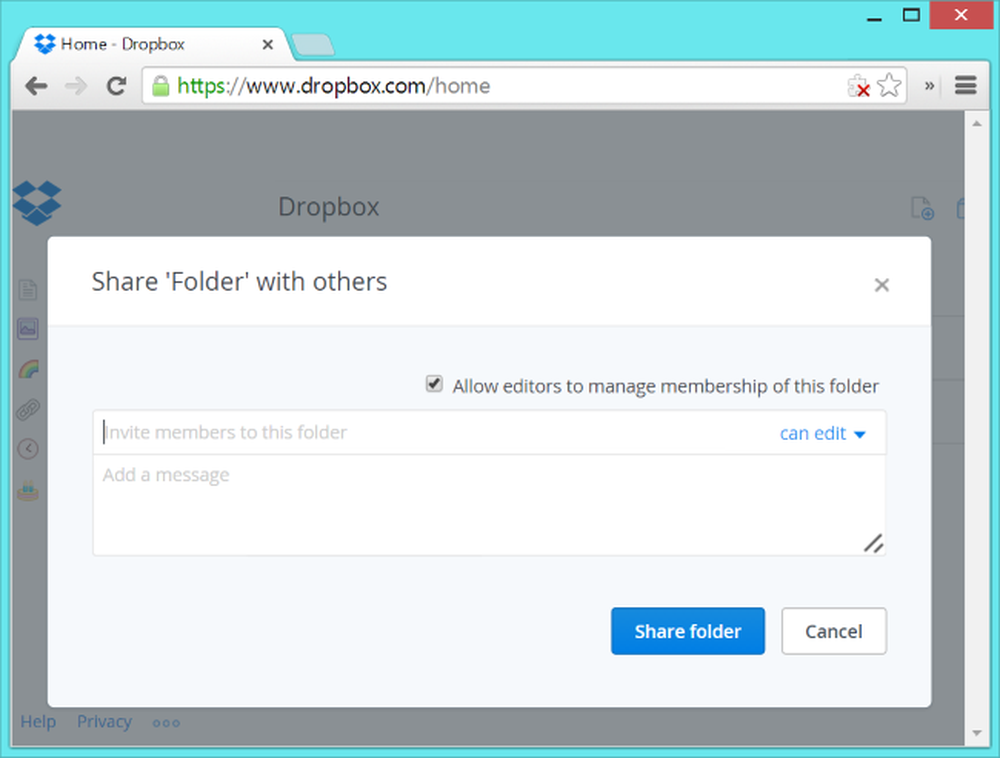
Google Drive
Google Drive présente des fonctionnalités similaires. Pour modifier les paramètres de partage dans Google Drive, cliquez avec le bouton droit de la souris sur le fichier ou le dossier de votre dossier Google Drive, pointez sur le sous-menu Google Drive et sélectionnez Partager. Vous pouvez également cliquer avec le bouton droit sur un fichier ou un dossier dans Google Drive sur le Web et sélectionner Partager. Cela fera apparaître exactement le même dialogue que celui que vous verriez sur le Web.
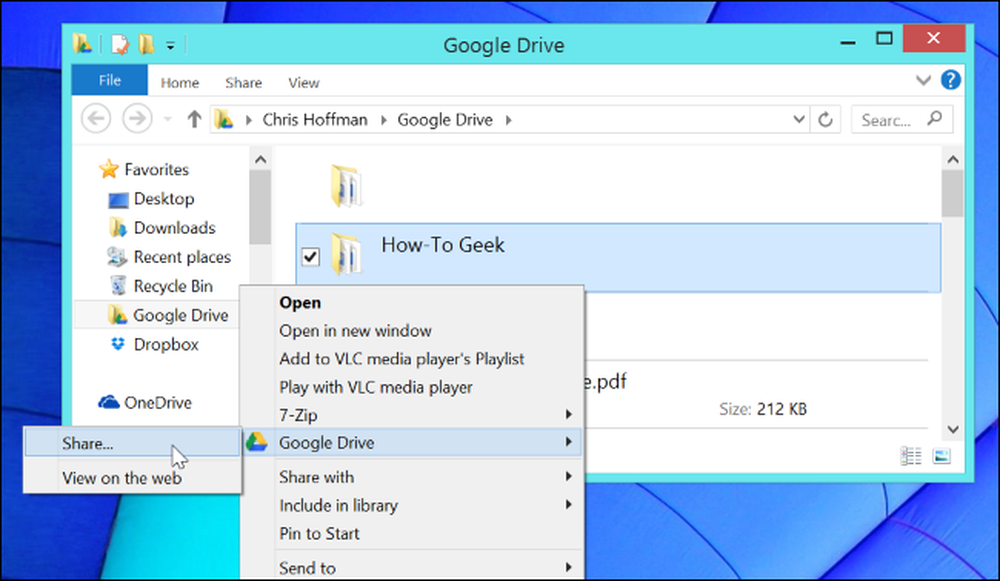
La boîte de dialogue vous donne un lien pour partager le fichier et des options pour savoir qui peut accéder au fichier. Par défaut, le fichier est privé et vous seul pouvez le voir..
Si vous souhaitez rendre le fichier public afin que toute personne disposant du lien puisse y accéder, cliquez sur le lien Modifier en regard de privé et définissez les paramètres de partage des fichiers sur "Tout le monde avec le lien". Vous pouvez également le définir sur "Public sur le Web". ”- Si vous procédez ainsi, Google indexera le fichier et celui-ci pourrait apparaître dans les résultats de recherche Web..
Pour partager le fichier avec des personnes spécifiques, ajoutez leurs adresses électroniques en bas. Ils recevront une invitation à accéder au fichier. Vous pouvez définir les paramètres de partage pour choisir qui peut éditer ou simplement visualiser le fichier - contrairement à Dropbox, qui nécessite un compte payant pour le faire. Si vous partagez des fichiers Google Docs de cette manière, vous et d'autres personnes pourrez les modifier en temps réel..
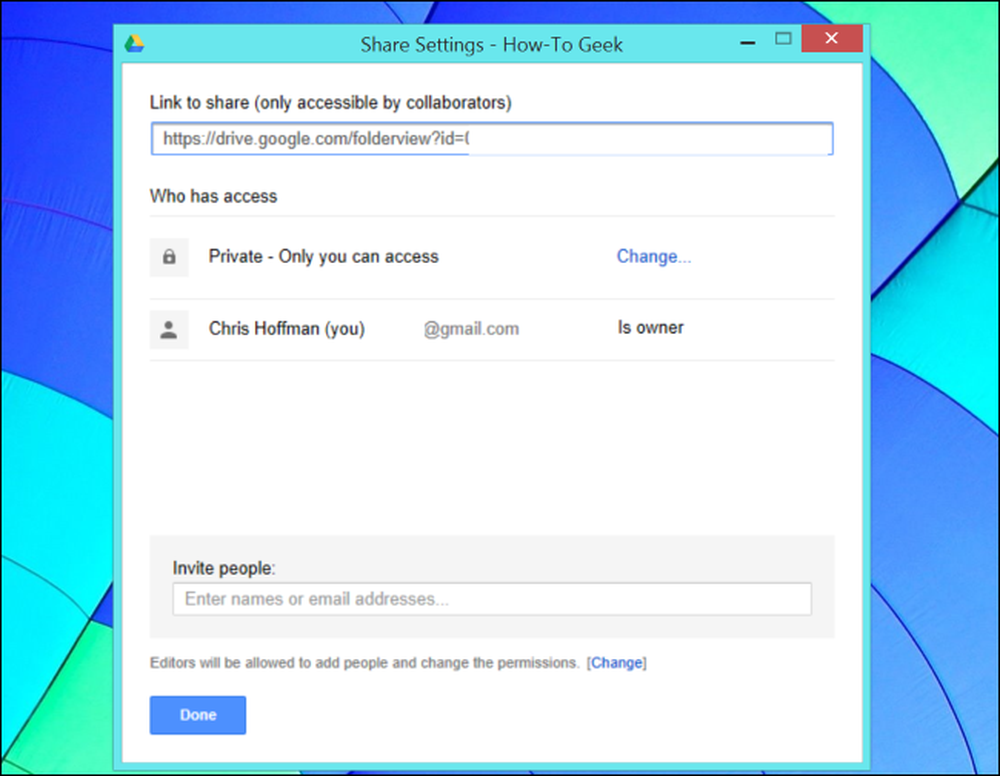
Pour synchroniser des dossiers et des fichiers partagés sur votre ordinateur, vous devez visiter la section "Entrants" de Google Drive sur le Web, puis faire glisser des fichiers et des dossiers de "Entrants" vers "Mon disque". Ils se synchroniseront ensuite sur votre ordinateur. et toute modification apportée sera synchronisée.

Microsoft OneDrive
Pour une raison quelconque, OneDrive n'inclut pas les options de partage intégrées dans l'explorateur de fichiers de Windows 8.1. Vous pouvez utiliser l’application OneDrive Store pour modifier ces paramètres, mais vous préférerez probablement utiliser le site Web sur votre bureau. L’intégration OneDrive de Windows 8.1 ne permet pas non plus de synchroniser les dossiers et les fichiers partagés avec vous sur le bureau. Vous devrez y accéder dans le navigateur Web. OneDrive offre les mêmes paramètres de partage que Dropbox et Google Drive, mais vous devrez utiliser votre navigateur. Vous pouvez utiliser Dropbox ou Google Drive si l'intégration du bureau Windows est importante pour vous..
Pour commencer à partager un fichier ou un dossier dans OneDrive sous Windows 8.1, cliquez avec le bouton droit de la souris sur le fichier ou le dossier, pointez sur Partager avec, puis sélectionnez OneDrive. Cela vous mènera directement au fichier ou au dossier du site Web OneDrive. Vous pouvez également simplement ouvrir le site Web OneDrive dans votre navigateur et localiser le fichier ou le dossier à cet emplacement..
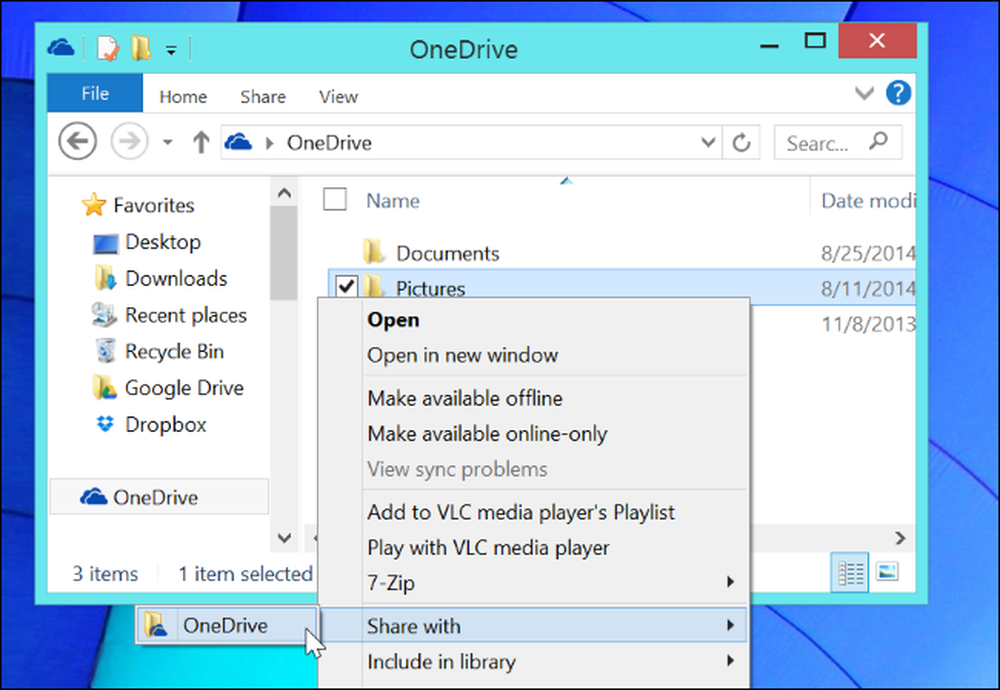
Cliquez sur le bouton Partager sur le site Web pour partager le fichier ou le dossier. Vous pouvez utiliser les options «Inviter des personnes» pour inviter des personnes spécifiques par leur adresse électronique et choisir si elles peuvent afficher ou modifier le fichier. Vous pouvez également choisir s’ils doivent ou non se connecter avec un compte Microsoft..
Les options «Obtenir un lien» vous permettent de créer un lien vers le fichier ou le dossier. Toute personne disposant du lien peut y accéder. Vous pouvez choisir ce que les personnes avec le lien peuvent faire pour le fichier - si elles peuvent simplement le visualiser ou le modifier également. Vous pouvez également rendre le fichier accessible au public - il apparaîtra dans les moteurs de recherche même si les gens ne connaissent pas le lien..

Pour accéder aux fichiers et aux dossiers partagés avec vous, vous devez vous rendre sur le site Web OneDrive ou dans l'application mobile et consulter la section Partagé. Les fichiers et les dossiers partagés avec vous ne seront pas synchronisés sur votre bureau. Vous devrez donc utiliser votre navigateur pour télécharger ces fichiers et les télécharger dans des dossiers partagés. Comme avec Google Drive, Office Online vous permet également de modifier des documents avec d'autres personnes en temps réel..
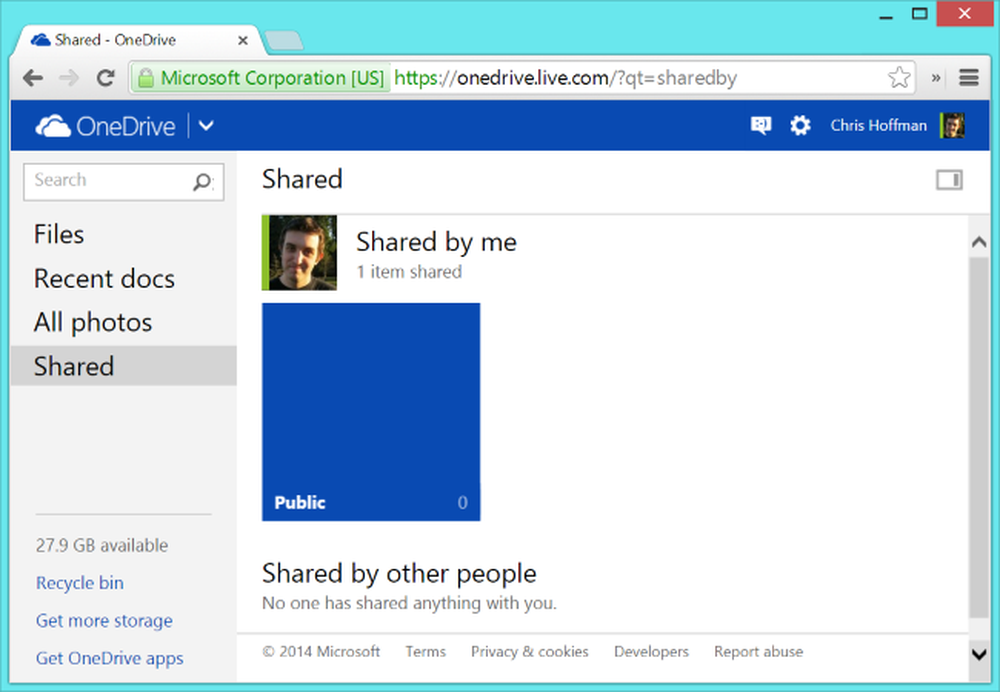
Si vous utilisez un autre service - ou l'un de ces clients sur une autre plate-forme, telle que Mac OS X ou Linux - le processus devrait être très similaire. Le partage de fichiers rapide et facile est l'un des principaux avantages du stockage de vos fichiers «dans le cloud», autrement dit sur les serveurs d'une entreprise..




